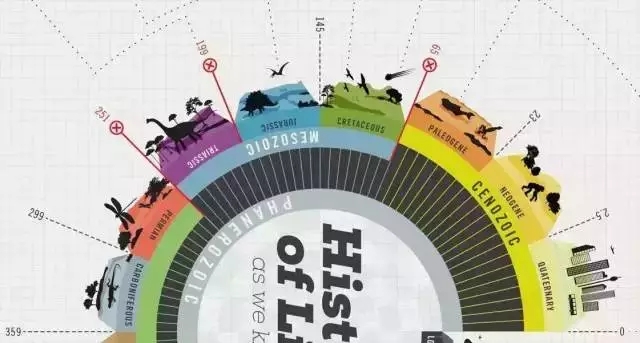萬盛學電腦網 >> 圖文處理 >> Photoshop教程 >> ps調色教程 >> PS調出“重口味”小清新
PS調出“重口味”小清新
大家都喜歡LOMO相機的拍攝出的特殊視覺效果,顯著的畸變、乖張的色彩。沒錯,LOMO相機本身不貴,甚至很多相機也內置了LOMO拍攝模式,但Photoshop依舊不失為一種更好的解決方式。使用Photoshop重現LOMO效果的關鍵在於模擬與廉價塑料鏡頭相關的一系列缺陷,以及由過期膠片帶來的明顯顆粒和詭異色彩。

調整前效果

調整後效果
操作步驟:

01 添加暗角
打開這張風光照,使用快捷鍵Ctrl + J復制背景圖層。執行“濾鏡>鏡頭校正”命令,它能幫助我們模擬廉價鏡頭強烈的暗角與變形效果。將移去扭曲設置為-7,暈影數量設置為-100,中間點+10。單擊確定按鈕。

02 柔化細節
LOMO廉價的塑料鏡頭清晰度不高,畫面非常模糊。復制我們剛剛添加暗角之後的圖層,執行菜單項“濾鏡>模糊>高斯模糊”,該濾鏡能幫助我們模擬LOMO鏡頭的這種特點。將半徑設置為2.5像素,單擊確定按鈕,再將圖層不透明度降至70%。然後我們還可以為照片添加顆粒感,這個要看你的喜好了。

03 調整顏色
為了表現過期膠卷色彩偏移的效果,創建一個新的色階調整圖層。在調整面板的通道下拉菜單中分別選擇三色通道,按照如下設置調整直方圖下方居中的灰色三角滑塊:紅,0.85,;綠,1.15;藍,0.90。這樣我們就完成了這幅作品的調整。
ps調色教程排行
軟件知識推薦
相關文章
copyright © 萬盛學電腦網 all rights reserved